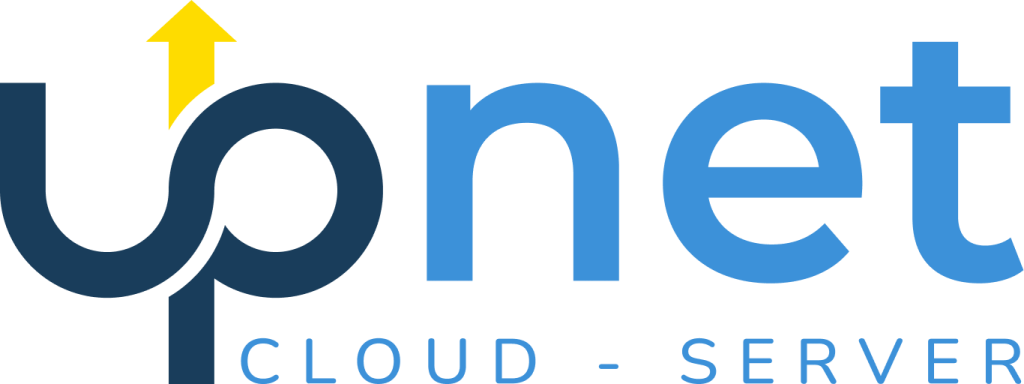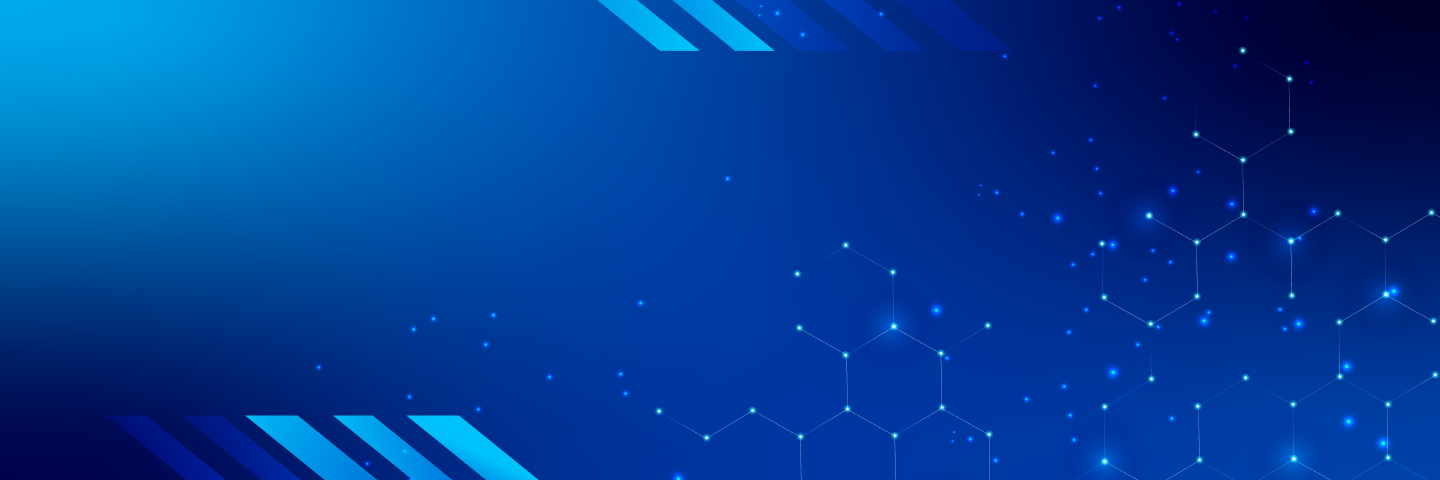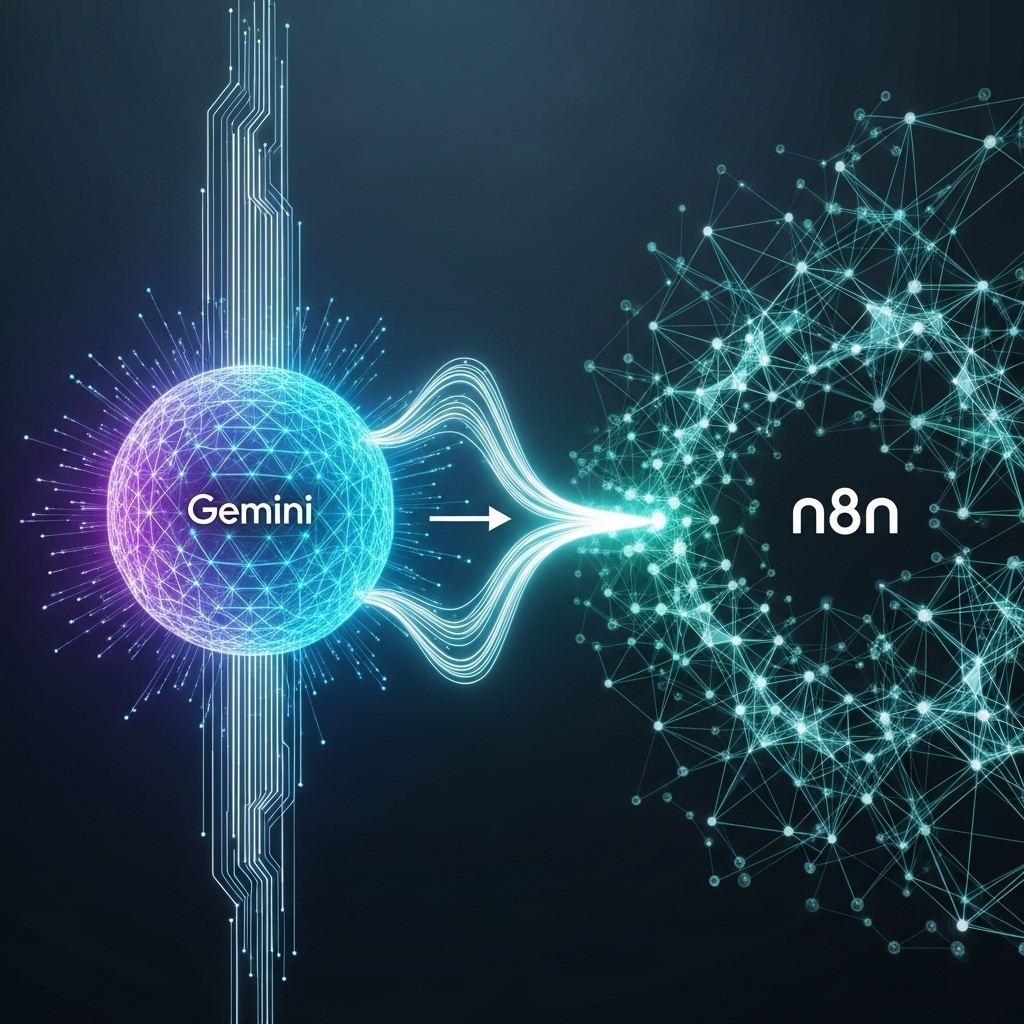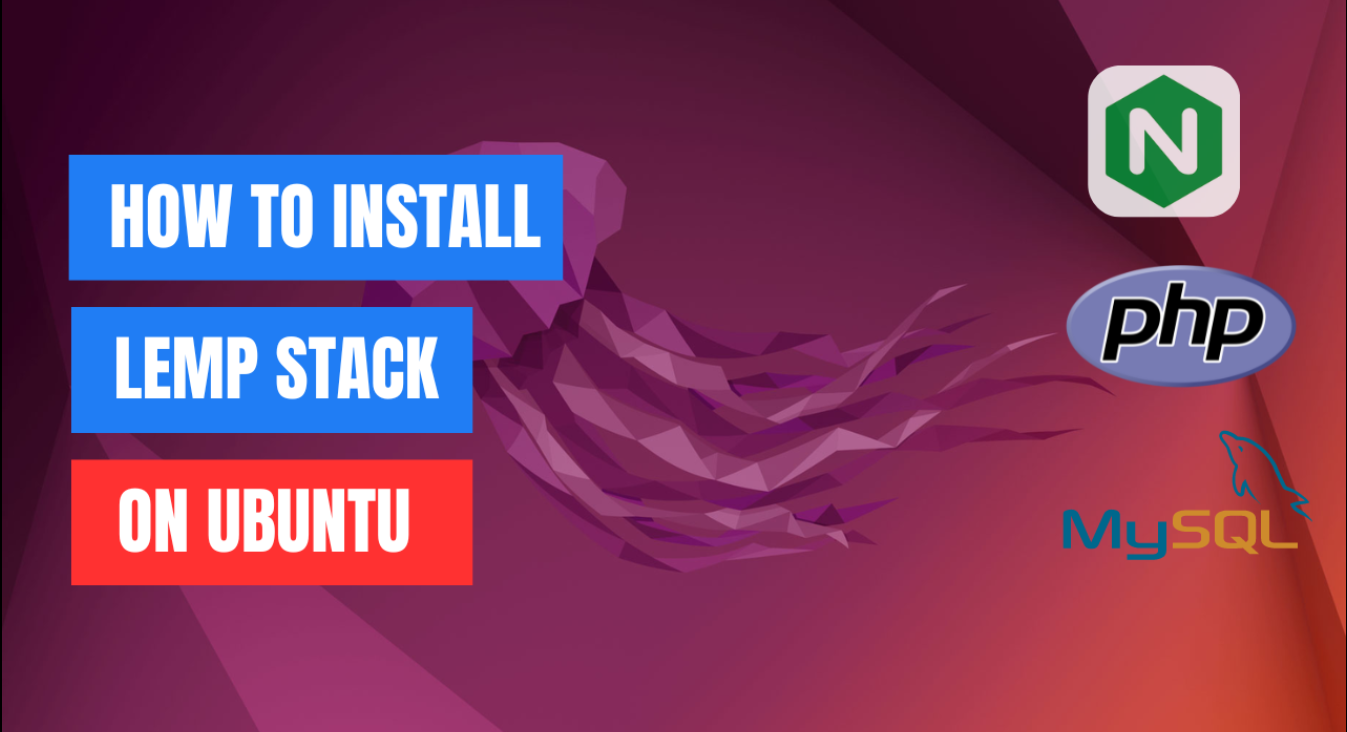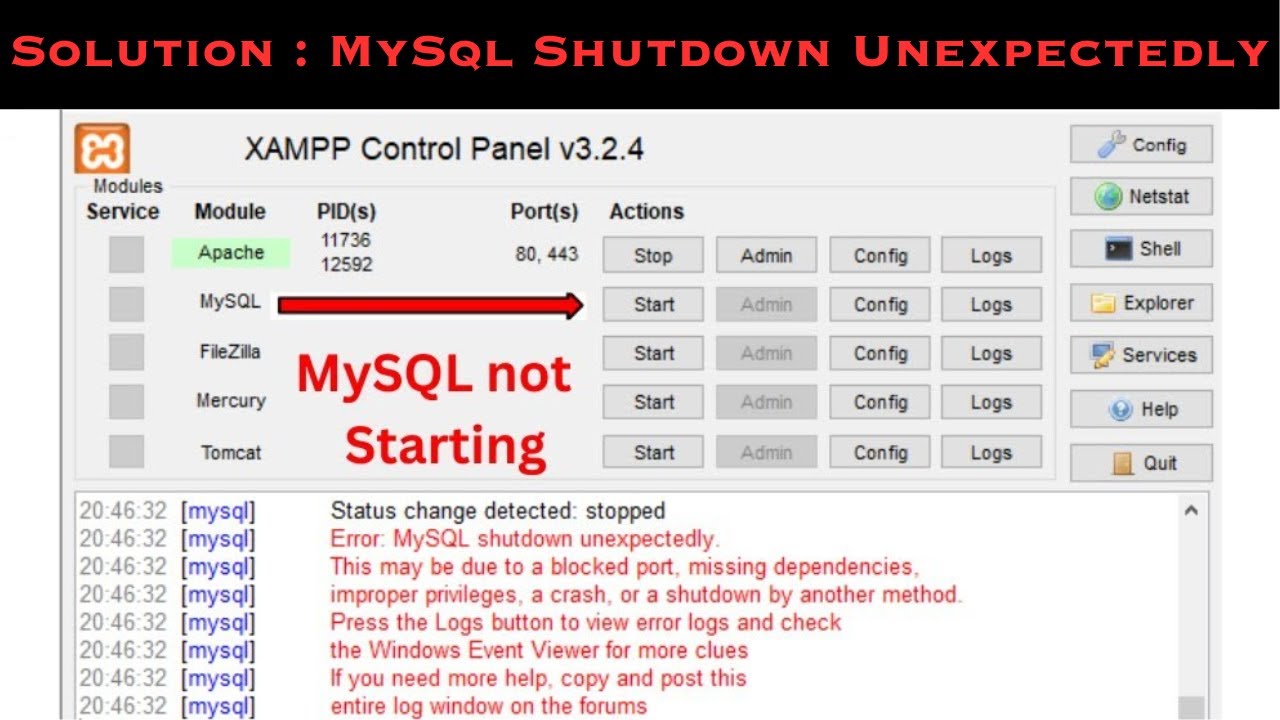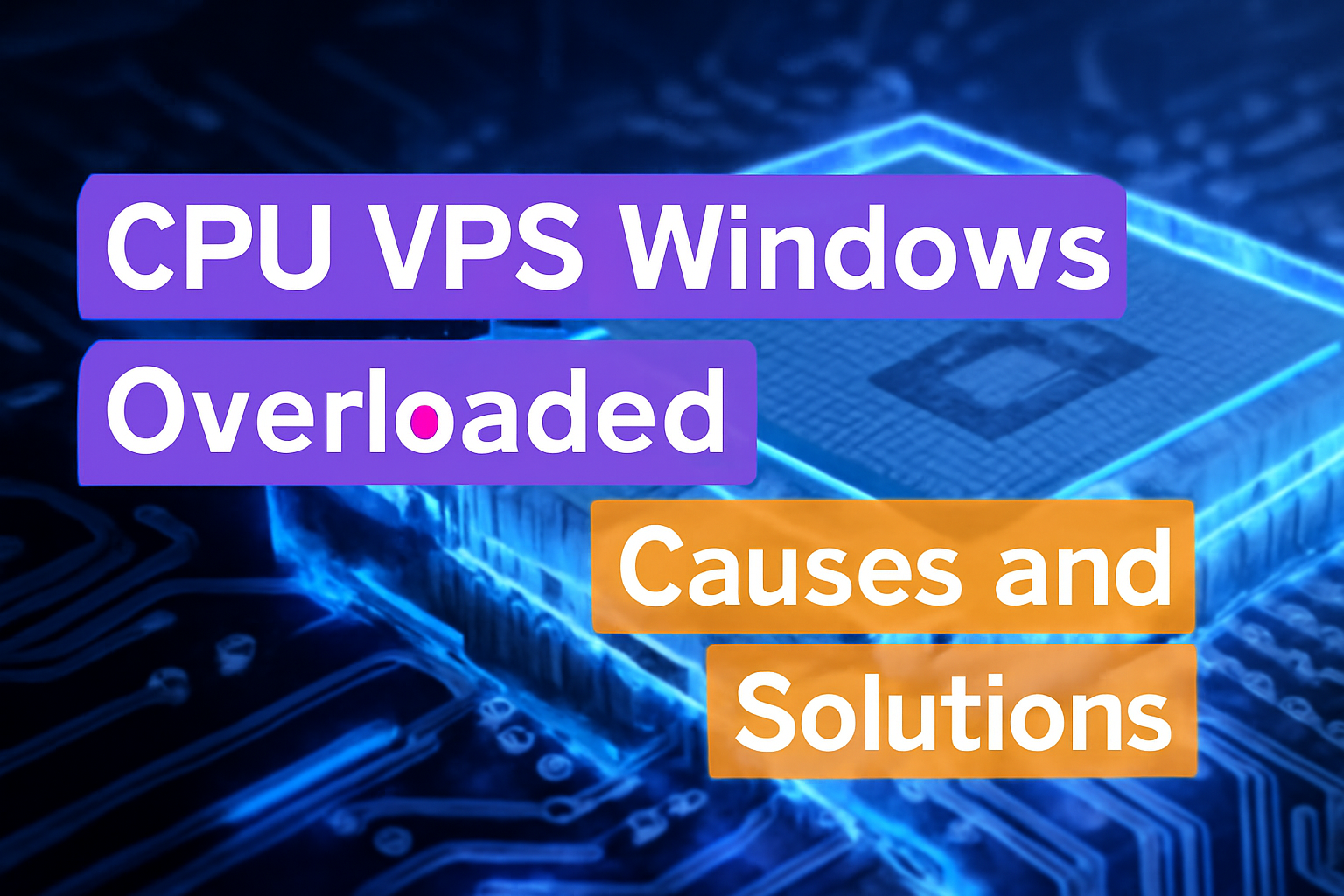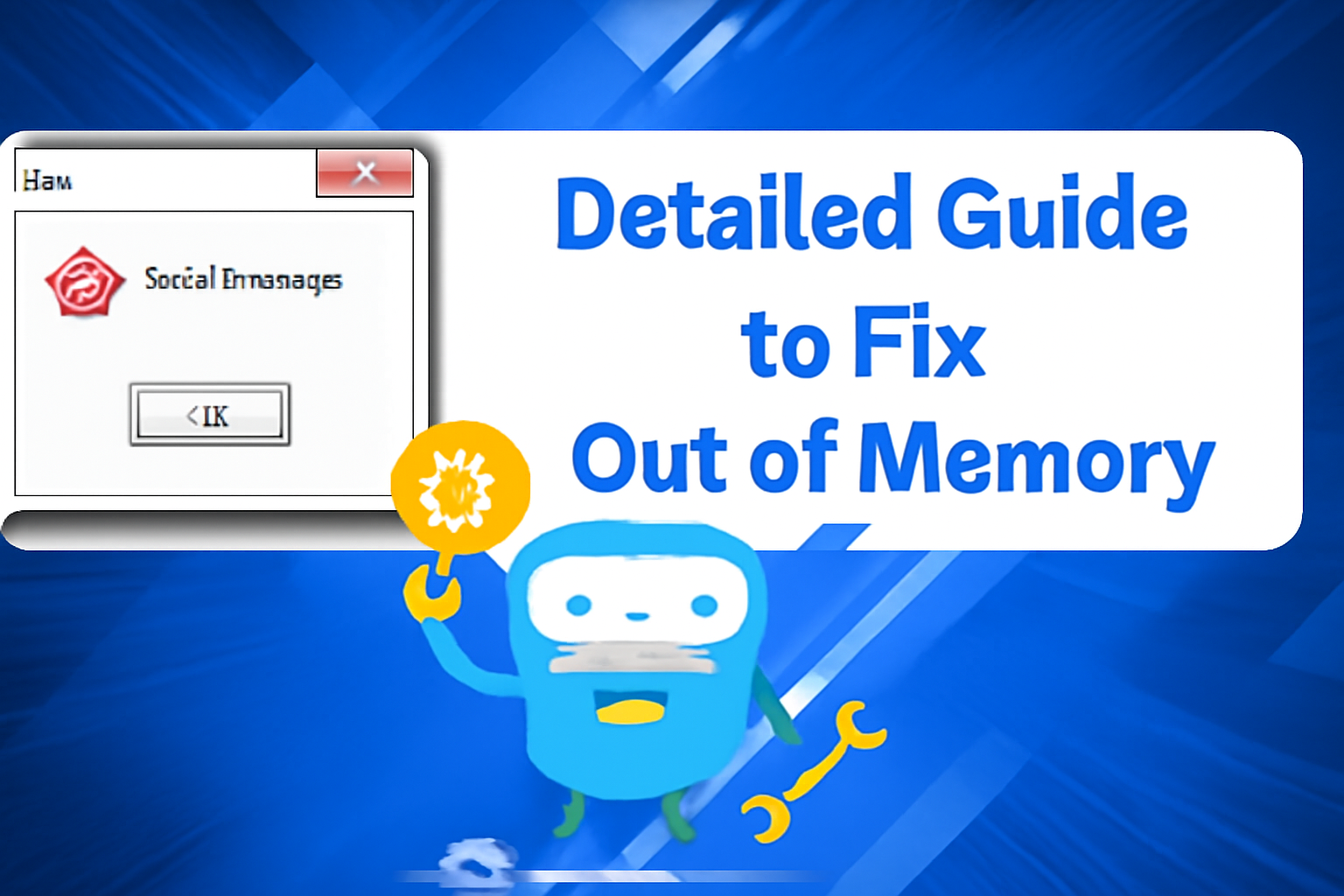Nếu bạn đang gặp lỗi “MySQL shutdown unexpectedly” khi sử dụng XAMPP, đừng lo lắng. Bài viết này sẽ hướng dẫn bạn từng bước để khắc phục lỗi này một cách nhanh chóng và hiệu quả.
🔍 Nguyên Nhân Thường Gặp
- Xung đột cổng (port): Cổng 3306 của MySQL hoặc cổng 80/443 của Apache bị chiếm dụng bởi phần mềm khác như Skype.
- Dữ liệu MySQL bị hỏng: Thư mục
datachứa dữ liệu bị lỗi hoặc hỏng. - Không đủ quyền truy cập: XAMPP không được chạy với quyền Administrator.
- Tường lửa (Firewall) chặn Apache: Firewall ngăn chặn Apache hoạt động.
✅ Hướng Dẫn Khắc Phục
1. Khởi Động Lại Dịch Vụ MySQL
Nếu MySQL không khởi động, hãy thử các bước sau:
- Mở thư mục cài đặt XAMPP trên máy tính của bạn.
- Đi tới thư mục
mysql. - Chạy lần lượt các tệp sau:
mysql_uninstallservice.batresetroot.batmysql_installservice.bat
Sau khi thực hiện xong, hãy khởi động lại XAMPP và thử chạy lại MySQL.
2. Kiểm Tra và Thay Đổi Cổng Apache
Nếu Apache không khởi động được, có thể do xung đột cổng.
a. Thay Đổi Cổng 443 (HTTPS)
- Mở XAMPP Control Panel.
- Nhấn vào “Config” bên cạnh Apache và chọn
httpd-ssl.conf. - Tìm và thay thế tất cả các giá trị
443thành4433. - Lưu lại và khởi động lại Apache.
b. Thay Đổi Cổng 80 (HTTP)
- Trong XAMPP Control Panel, nhấn “Config” bên cạnh Apache và chọn
httpd.conf. - Tìm và thay thế tất cả các giá trị
80thành8080. - Lưu lại và khởi động lại Apache.
Sau khi thay đổi, để truy cập localhost, bạn cần nhập http://localhost:8080 trên trình duyệt.
3. Cho Phép Apache Qua Firewall
Khi khởi động Apache, nếu xuất hiện cảnh báo từ Firewall, hãy chọn “Allow Access” để cho phép Apache hoạt động.
4. Kiểm Tra Phần Mềm Chiếm Dụng Cổng
Một số phần mềm như Skype có thể chiếm dụng cổng 80 hoặc 443, gây xung đột với Apache.
- Nếu Skype đang chạy, hãy thoát khỏi ứng dụng và thử khởi động lại Apache.
- Nếu không muốn thoát Skype, bạn có thể thay đổi cổng của Apache như hướng dẫn ở mục 2.
📌 Lưu Ý
- Luôn chạy XAMPP với quyền Administrator để đảm bảo đủ quyền khởi động các dịch vụ.
- Sau khi thực hiện các thay đổi, hãy khởi động lại máy tính để đảm bảo mọi cài đặt được áp dụng.
- Nếu vẫn gặp sự cố, hãy kiểm tra file
error.logtrong thư mụcapache/logsđể xem chi tiết lỗi.
📞 Hỗ Trợ Kỹ Thuật
Nếu bạn cần hỗ trợ thêm, vui lòng liên hệ với chúng tôi:
- 🌐 Website: https://upnet.vn
- ☎️ Tổng đài: 1900 633 308
- 📧 Email: support@upnet.vn
- 📘 Fanpage: https://www.facebook.com/upnet.vn
Hy vọng hướng dẫn trên sẽ giúp bạn khắc phục lỗi “Không start được MySQL trong XAMPP” một cách hiệu quả. Nếu cần thêm hỗ trợ, đừng ngần ngại liên hệ với chúng tôi.